Adobe Fill and Sign iPhone: Руководство и альтернативное решение
2025-10-20 09:45:01 • Категория: Подписать PDF • Проверенные решения
В современном цифровом мире подписание PDF-документов онлайн очень важно. Это экономит время, бумагу и хлопоты. Одним из популярных инструментов для этого является Adobe Sign. С помощью Adobe Sign вы можете быстро и легко подписывать документы на своем компьютере или телефоне. Но Adobe Sign - не единственный доступный вариант. Есть и другие замечательные инструменты.
В этом руководстве мы рассмотрим Adobe Sign online и его альтернативы. Вы узнаете, как легко подписывать документы и выбрать подходящий инструмент для ваших нужд. Итак, давайте погрузимся в процесс создания вашей подписи и упростим его!
Часть 1. Подписание PDF-файлов онлайн с помощью Adobe Sign Online
В прошлом подписание важных документов было довольно хлопотным делом. Вам нужно было распечатать их, взять ручку, найти почтовый ящик или факс и ждать, пока документы отправятся туда и обратно. Это отнимало время, бумагу и часто приводило к разочарованию.
Но с появлением цифровых решений все стало намного проще и быстрее. Adobe Sign Online - одно из таких решений, которое упростило подписание PDF-документов.
Вот пошаговое руководство о том, как подписать PDF-файл с помощью Adobe Sign Online:
Шаг 1: Нажмите кнопку "Выбрать файл" или перетащите и вставьте ваш документ в специальное поле.
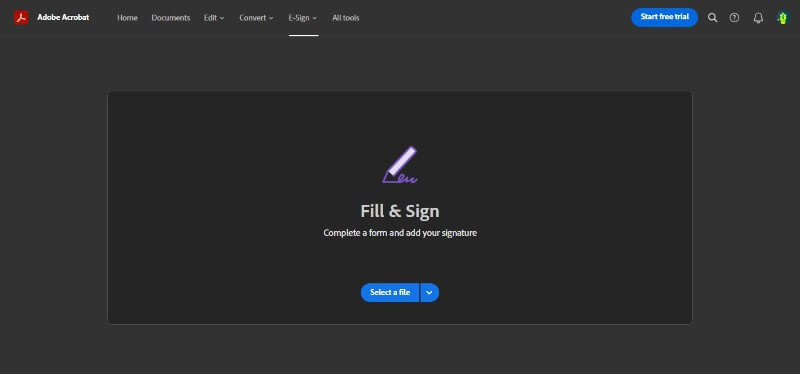
Шаг 2: Выберите документ, который вы хотите подписать.
Шаг 3: Adobe делает свое дело и загружает ваш файл. Теперь войдите в свою учетную запись.
Шаг 4: Заполните форму в формате PDF, добавив тексты, цифры и т.д. в обязательное поле.
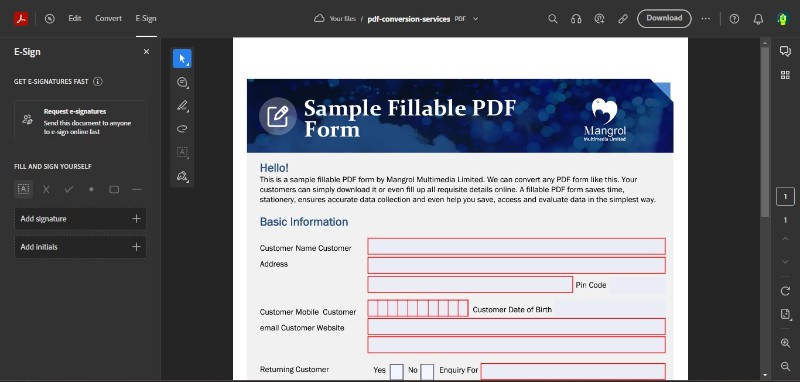
Шаг 5: Нажмите кнопку "Добавить подпись +" на левой панели.
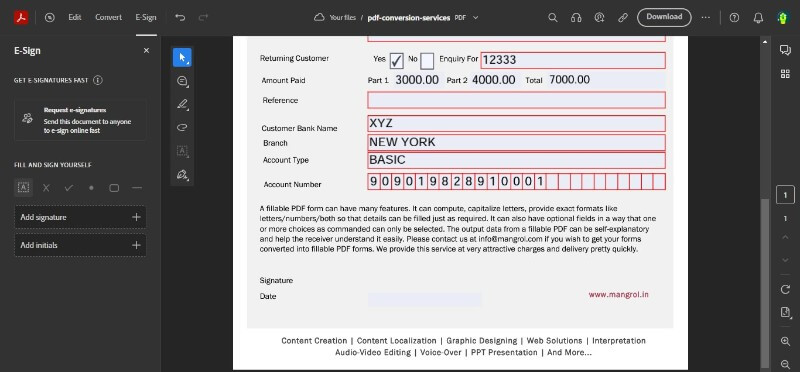
Шаг 6: Добавьте свою подпись. Вы можете ввести свою подпись, нарисовать ее или просто загрузить ее фотографию.
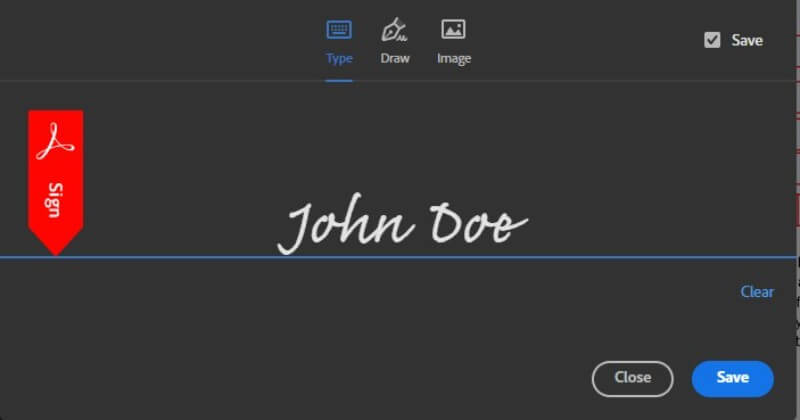
Шаг 7: Перетащите подпись в соответствующее поле. Нажмите "Загрузить", чтобы сохранить подписанный вами PDF-документ.
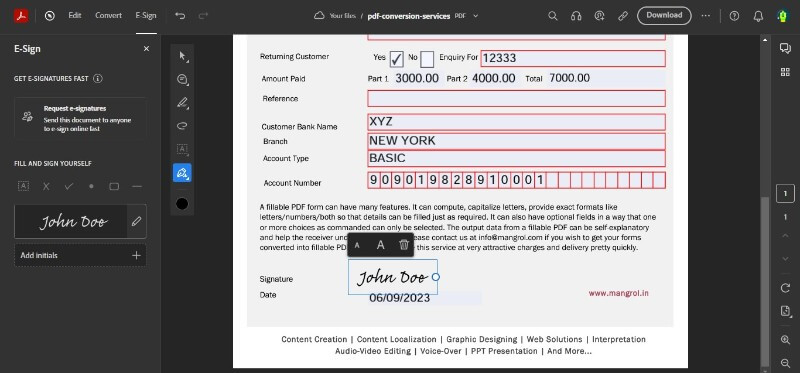
Adobe Sign Online упрощает весь процесс, упрощая цифровую подпись документов. Больше не нужно ждать отправки документов по почте или факсу, а также возиться с печатью и сканированием. Кроме того, это экологично, так как сокращает потребность в бумаге.
Независимо от того, подписываете ли вы контракт, соглашение или любой другой важный документ, Adobe Sign Online предоставляет безопасный и эффективный способ сделать это за считанные минуты. Так почему бы не воспользоваться простотой и удобством онлайн-подписей с помощью Adobe Sign Online?
Итак, вот оно - Adobe Sign Online, ваш надежный помощник для быстрой и беспроблемной электронной подписи. Попрощайтесь с бумагой и поприветствуйте цифровую магию!
Часть 2. HiPDF как альтернативный инструмент Adobe Sign Online
Ищете альтернативу Adobe Sign Online? Знакомьтесь, HiPDF - фантастический выбор!
Почему вы должны попробовать HiPDF? Что ж, это очень удобно для пользователя. Вам не нужно быть техническим гуру. Плюс, это быстро и эффективно, как и Adobe Sign.
HiPDF отлично подходит для онлайн-подписей в формате PDF, потому что все дело в простоте. Вы можете легко загрузить свой документ, добавить подписи и быстро отправить его. Нет необходимости в навороченных технических навыках или загрузках. И что самое приятное? HiPDF предлагает множество удобных инструментов бесплатно. Вы можете подписывать свои PDF-файлы, не тратя ни копейки.
Итак, если вы ищете простую и экономичную альтернативу Adobe Sign Online, HiPDF - это ваш ответ. Попробуйте и посмотрите, как это оптимизирует вашу фирменную игру!
Подписывание PDF-файлов онлайн с помощью HiPDF
Готовы подписывать PDF-файлы онлайн с помощью HiPDF? Давайте сделаем это проще:
Шаг 1: Начните с перетаскивания и вставки вашего PDF-документа на веб-страницу HiPDF Sign PDF.

Шаг 2: HiPDF творит свое волшебство, быстро и надежно загружая ваш файл.
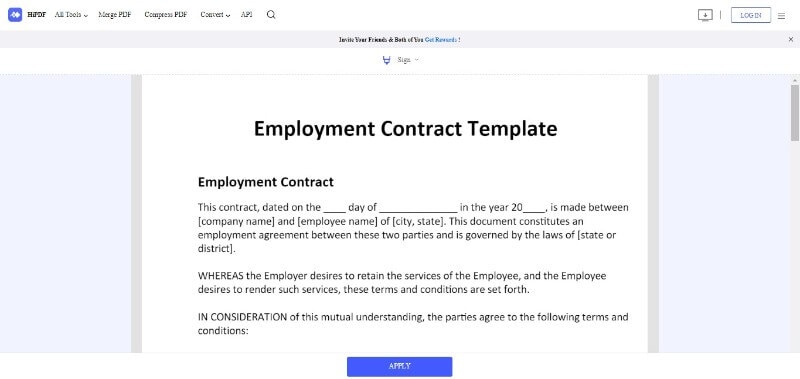
Шаг 3: Далее создайте свою электронную подпись. Если у вас есть такой под рукой, вы можете напечатать, нарисовать или даже загрузить изображение подписи.
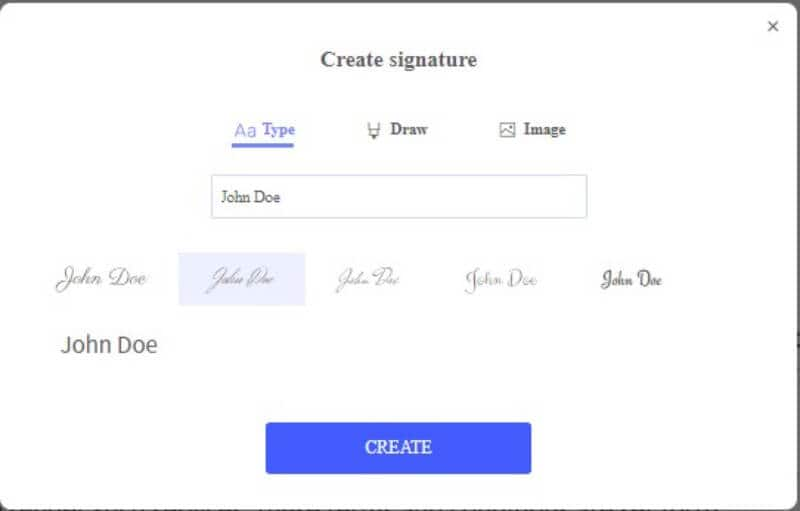
Шаг 4: Поставьте свою подпись именно там, где она должна быть в документе.
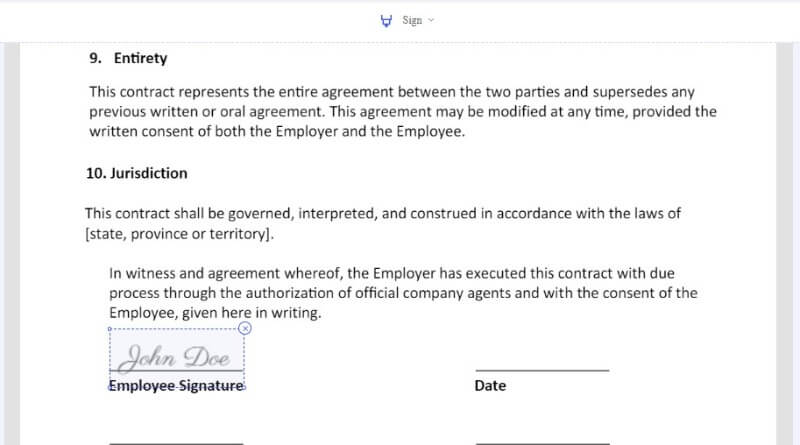
Шаг 5: Когда все будет выглядеть идеально, просто нажмите "Применить", чтобы получить подписанный вами PDF-документ. Нажмите "Загрузить", чтобы загрузить документ.
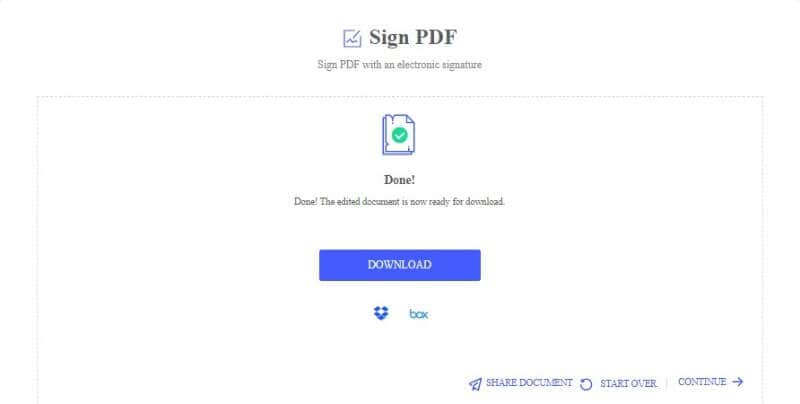
Итак, что делает HiPDF особенным? Все дело в легкости и скорости. Вам не нужно быть техническим магом. HiPDF упрощает весь процесс, делая его доступным для всех.
Кроме того, это очень удобно, потому что вы можете создать свою подпись на платформе. Нет необходимости возиться с внешними инструментами или программным обеспечением. И знаешь что? Все это бесплатно! Вы можете подписывать свои PDF-файлы, не открывая свой кошелек.
Итак, если вы ищете беспроблемный и удобный способ подписывать PDF-файлы онлайн, HiPDF вас поддержит. Попробуйте это, и вы увидите, как это снимает стресс, связанный с подписанием и скреплением печатью этих важных документов.
Часть 3. PDFelement как автономная альтернатива Adobe Sign Online
Когда дело доходит до автономной подписи PDF-файлов, PDFelement - отличный выбор. PDFelement - это как ваша надежная ручка и бумага в цифровом мире. Он работает в автономном режиме, поэтому вам не нужно подключение к Интернету.

![]() Работает на основе ИИ
Работает на основе ИИ
Что замечательно в PDFelement, так это то, что он позволяет добавлять как цифровые, так и рукописные подписи. Итак, речь идет о том, предпочитаете ли вы печатать свое имя или нацарапывать подпись стилусом.
Этот удобный инструмент не требует от вас быть техническим гением. Он идеально подходит для тех, кто хочет обрабатывать подписи в формате PDF в автономном режиме и иметь возможность гибко выбирать между цифровыми и рукописными подписями.
Итак, предположим, вы ищете альтернативу Adobe Sign Online, которая без проблем работает в автономном режиме и позволяет подписывать PDF-файлы по-своему. В таком случае, PDFelement - это правильный путь. Это обеспечивает простоту использования ручки и бумаги в ваших цифровых документах.
Добавление цифровых подписей с помощью PDFelement
Итак, зачем переходить на цифровые технологии? Цифровые подписи являются сверх безопасными и защищенными от несанкционированного доступа. Они гарантируют, что ваш документ не был изменен после того, как вы его подписали. Они также намного быстрее, чем печать, подписание и сканирование.
Когда вы могли бы предпочесть цифровые подписи? Если вам нужно быстро подписать множество документов или работать удаленно, цифровые подписи - это палочка-выручалочка. Кроме того, они экологичны, что позволяет экономить бумагу и чернила.
Добавление цифровых подписей с помощью PDFelement очень просто. Вот как:
Шаг 1: Откройте свой PDF-документ, в котором уже есть поле для подписи. Нажмите "Защитить" > "Подписать документ".

![]() Работает на основе ИИ
Работает на основе ИИ

Шаг 2: Выберите свой цифровой идентификатор для подписи документа. Ваш цифровой идентификатор содержит вашу информацию и закрытый ключ для безопасной подписи. Храни его в безопасности.
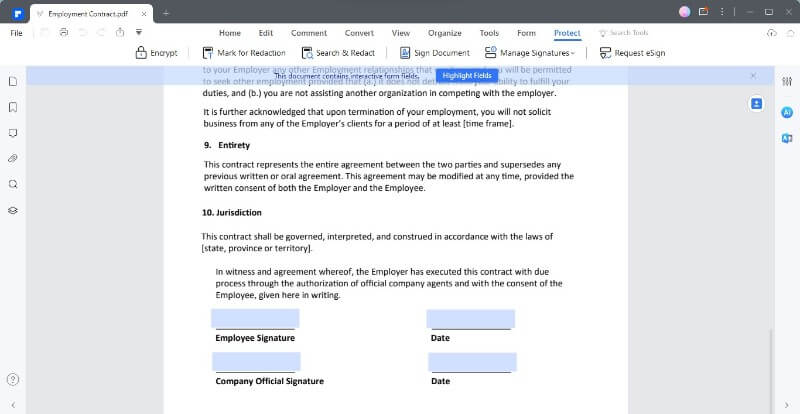
Шаг 3: Если у вас еще нет цифрового идентификатора, нажмите "Создать идентификатор". Затем выберите "Я хочу создать новый цифровой идентификатор" и следуйте инструкциям.
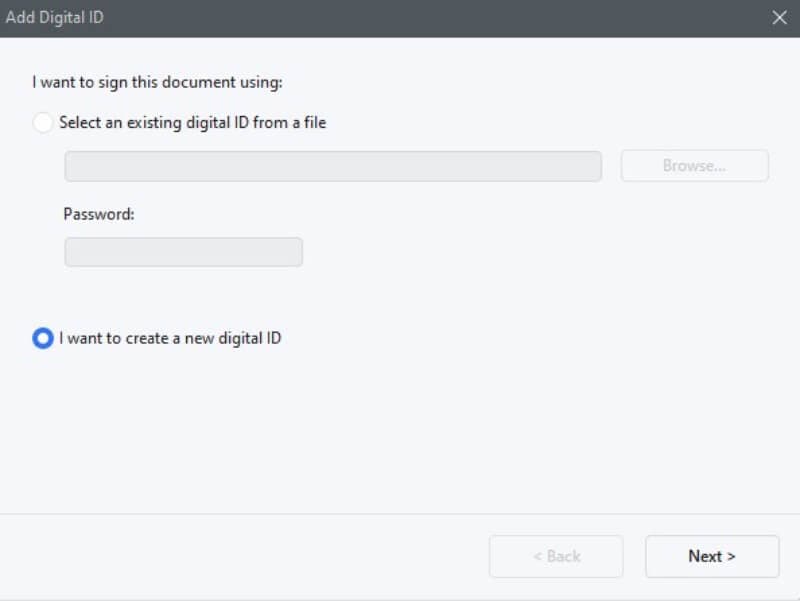
Шаг 4. Сохраните свой цифровой идентификатор в виде файла PKCS#12 (.pfx в Windows, .p12 на Mac) или в хранилище сертификатов Windows.

![]() Работает на основе ИИ
Работает на основе ИИ
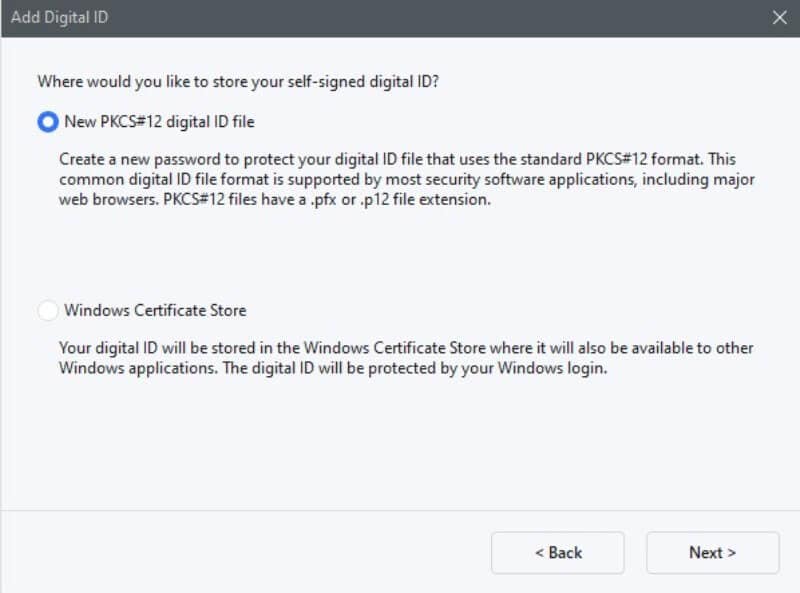
Шаг 5: Чтобы проверить, действительны ли подписи, нажмите "Защитить" > "Управление подписями" > "Проверить все подписи". Появится сообщение, сообщающее вам, все ли в порядке.
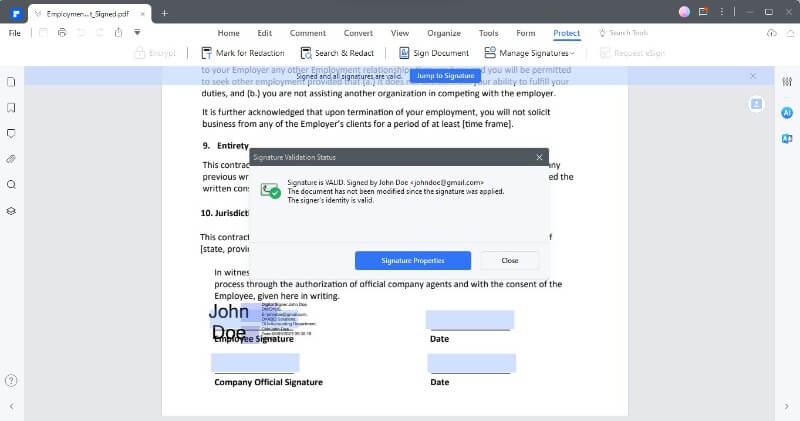
Шаг 6: Если вам когда-нибудь понадобится удалить цифровые подписи, нажмите "Защитить" > "Управление подписями" > "Очистить все подписи". Это удобно, если вы допустили ошибку или вам нужно обновить документ.
Итак, вот оно – быстрый и безопасный способ подписывать PDF-файлы с помощью цифровых подписей с помощью PDFelement. Это быстро, экологично и защищает ваши документы от посторонних глаз.
Добавление рукописных подписей с помощью PDFelement
Итак, когда бы вы предпочли собственноручные подписи? Что ж, иногда это просто личное. Добавление вашей подписи может сделать поздравительные открытки или письма, написанные от руки в цифровом формате, более проникновенными.
В бизнесе собственноручные подписи могут потребоваться при работе с юридическими документами или контрактами, требующими личного подхода. Это может добавить дополнительный уровень аутентичности и доверия.
Добавление рукописных подписей с помощью PDFelement - это проще простого. Вот как:
Шаг 1: Нажмите "Комментарий" > "Подпись", а затем нажмите кнопку "+ Создать", чтобы создать свою собственноручную подпись.

![]() Работает на основе ИИ
Работает на основе ИИ

Шаг 2: У вас есть три варианта: "Загрузить", "Нарисовать" или "Напечатать".
- Что касается "Загрузить", перейдите на вкладку "Загрузить" и нажмите "Выбрать изображение", чтобы выбрать изображение вашей подписи с вашего компьютера. После того, как вы выбрали изображение, нажмите "ОК".
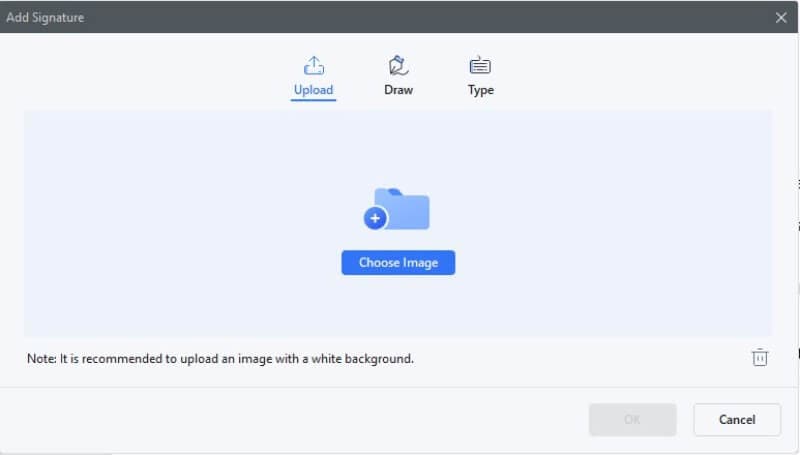
- Что касается "Нарисовать", вы можете нарисовать свою подпись на вкладке "Нарисовать". Вы даже можете выбрать тот цвет, который вам нравится.
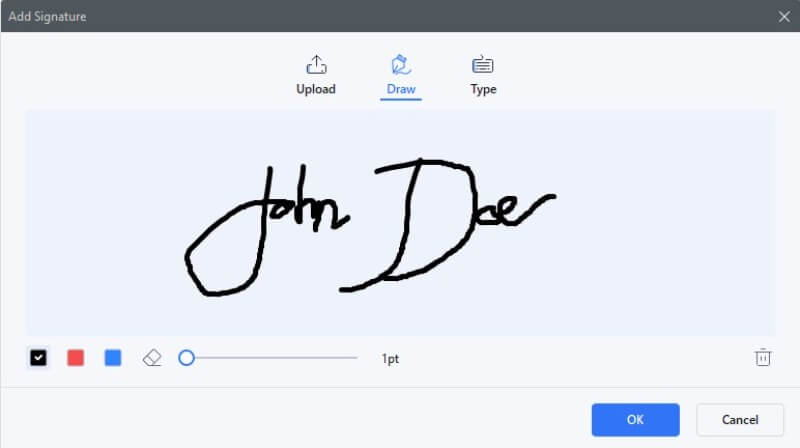
- И в поле "Ввести" нажмите "Ввести", введите свою подпись, выберите шрифт и цвет из списка, а затем нажмите "ОК".
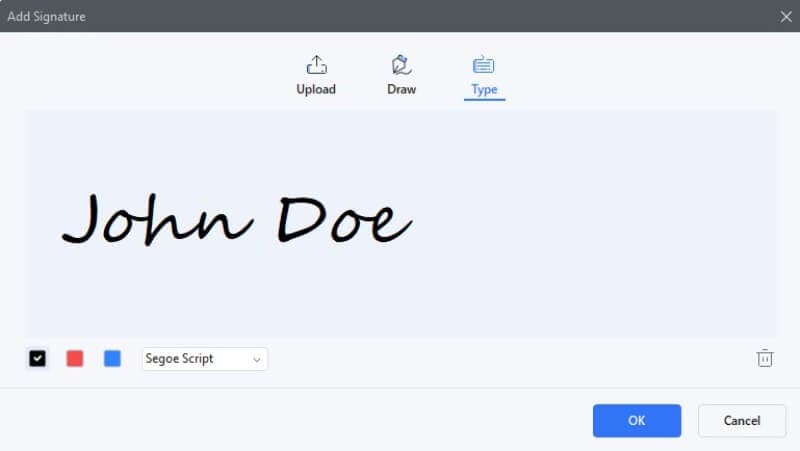
Заключение
Adobe Sign Online упрощает использование электронных подписей, делая их быстрыми и безопасными. HiPDF предлагает удобный и экономичный способ онлайн-подписи PDF-файлов. PDFelement - это ваш способ получения автономных рукописных подписей. Выбор за вами, в зависимости от ваших потребностей. Так что исследуйте и сделайте свое путешествие с цифровой подписью легким делом!
Wondershare PDFelement - Интеллектуальные PDF-решения, упрощенные с помощью искусственного интеллекта
Преобразование стопок бумажных документов в цифровой формат с помощью функции распознавания текста для лучшего архивирования.
Различные бесплатные PDF-шаблоны, включая открытки с пожеланиями на день рождения, поздравительные открытки, PDF-планировщики, резюме и т.д.
Редактируйте PDF-файлы, как в Word, и легко делитесь ими по электронной почте, с помощью ссылок или QR-кодов.
ИИ-Ассистент (на базе ChatGPT) напишет, отредактирует и переведет ваш контент, чтобы сделать его прекрасным и особенным.


![]() Работает на основе ИИ
Работает на основе ИИ
Скидка до 50%: выберите подходящий тарифный план для себя и своей команды.
PDFelement для физических лиц
Редактируйте, печатайте, преобразуйте, подписывайте и защищайте PDF-файлы на ПК.
PDFelement для команд
Командный план позволяет гибко настраивать, отслеживать и управлять лицензиями в разных группах и командах.


